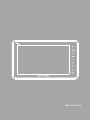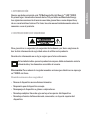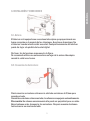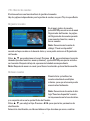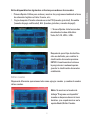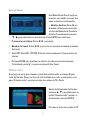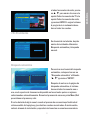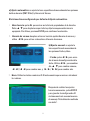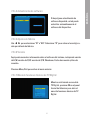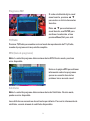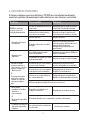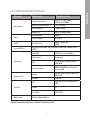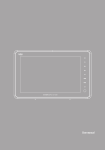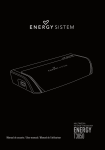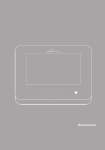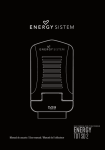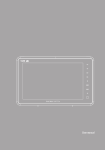Download E S P A Ñ O L - Energy Sistem
Transcript
ESPAÑOL Manual de Usuario Gracias por haber adquirido este TV Multimedia Portátil Energy™ LED TV3010. En primer lugar, bienvenido al mundo de los TVs portátiles multimedia de Energy. Las siguientes secciones le ofrecerán una visión general de su nuevo dispositivo y de sus características básicas. Por favor, lea este manual cuidadosamente antes de comenzar a usar el producto. 2. INsTRUCCIONes De segURIDaD Para garantizar su seguridad y la seguridad de los demás, por favor asegúrese de leer toda la información de seguridad antes de utilizar este producto. Guarde esta información en un lugar seguro para futura referencia. Este símbolo indica que este producto incorpora doble aislamiento entre la alimentación y los elementos accesibles al usuario. Precaución: Para reducir el riesgo de incendios o descargas eléctricas no exponga su TV3O10 a la lluvia. Consideraciones sobre seguridad ≥ No use el dispositivo en condiciones húmedas. ≥ No permita que el dispositivo se moje. ≥ No exponga el dispositivo a goteos o salpicaduras. ≥ No coloque objetos llenos de agua en la parte superior del dispositivo. ≥ No coloque fuentes de llama desnuda, como velas, en la parte superior del dispositivo. 5 ESPAÑOL 1. INTRODUCCIÓN Ventilación Las ranuras y aberturas en el dispositivo son para la ventilación. No la cubra o bloquee, ya que puede causar un sobrecalentamiento. NUNCA permita que los niños introduzcan nada en los orificios o ranuras del dispositivo. Tratamiento de las pilas agotadas Nunca deseche las baterías tirándolas al fuego o con otros residuos domésticos. Consulte con la autoridad local sobre la normativa de residuos. Limpieza Apague SIEMPRE su TV3010 antes de limpiarlo. No utilice limpiadores líquidos o en aerosol. Limpie su TV3010 con un paño suave y húmedo (no mojado). 6 ESPAÑOL 3. CONTROLes Y CONeXIONes 3.1. Vista Frontal 1 2 3 4 5 6 7 8 9 10 1. Pantalla LED 10". 2. CH+: Desplazamiento hacia arriba en el menú. En modo visualización, se utiliza para cambiar al canal siguiente. 3. CH-: Desplazamiento hacia abajo en el menú. En modo visualización, se utiliza para cambiar al canal anterior. 4. VOL+: Mover a la derecha / cambiar la configuración de los menús. En modo visualización, se utiliza para aumentar el volumen. 5. VOL-: Mover a la izquierda / cambiar la configuración de los menús. En modo visualización, se utiliza para reducir el volumen. 6. OK: Para confirmar una selección. 7. MENU: Pulse para abrir los menús / salir del menú actual y regresar al menú anterior. 8. Mode: Presione este botón para cambiar la relación de aspecto de la pantalla: 4:3LB, 4:3PS, 16:9. 9. Indicador LED (*). 10. Receptor de IR. (*) El estado del LED se muestra como: Azul – La batería ha terminado de cargar y está completa. Rojo – Equipo encendido y cargando batería / Equipo apagado y cargando batería LED apagado – Equipo encendido / Equipo apagado Intermitente – El equipo se encuentra en modo de espera (STANDBY). 7 1 1 3.2. Vista superior 2 1. Soporte. 2. Antena. 2 3.3. Vista Lateral 1. 2. 3. 4. 5. 5 Lector de tarjetas SD/SDHC/MMC. Conector USB. ON/OFF. Alimentación DC 9V. Salida auriculares 3,5 mm. 1 1 2 5 2 3 34 4 3.4. Vista Trasera 1. Anclajes para colgar en la pared. 2. Soporte para el mando a distancia. 3. Altavoces. 1 2 OPEN REMOTE CONTROL 3 8 4.1. Descripción de los botones 1. 2. 3. 4. 5. 6. 7. 8. 9. 0-9: Para cambiar de canal y para seleccionar opciones del menú individuales. ON/STANDBY: Pulse para encender el dispositivo o pasar a modo de espera (STANDBY). MODE: Pulse este botón para cambiar la relación de aspecto de la pantalla: 4:3LB, 4:3PS, 16:9. PVR: Grabar programas de TV o Radio. MUTE: Pulse una vez para activar / desactivar el sonido (control de silencio). FAV: Para acceder a la lista de canales favoritos. EPG: Pulse este botón para visualizar la guía de programas. SUB: Subtítulos. INFO/GOTO: Pulse para mostrar la información de los programas actuales, o para ir hasta un determinado instante de tiempo de reproducción. 10. TTX: Pulse para entrar en el Teletexto (si está disponible). 2 11. L/R: Pulse para cambiar el sonido del canal. 12. TV/Radio: Conmuta entre modo TV y modo 3 4 5 Radio. 13. Menu/Exit: Pulse para abrir los menús y pulse 6 1 de Nuevo para salir. 7 14. ►►|: Reproducir el archivo/capítulo siguiente. 8 15. |◄◄: Reproducir el archivo/capítulo anterior. 20 9 16. ►►: Avance rápido. 10 17. ◄◄: Retroceso rápido. 11 19 18. PLAY/PAUSE: Inicia o pausa la reproducción. 12 19. ▲: Mover hacia arriba en los menús. En modo 18 13 visualización se utiliza para cambiar al canal siguiente. 17 16 15 14 ▼: Mover hacia abajo en los menús. En modo visualización se utiliza para cambiar al canal anterior. ►: Mover a la derecha / cambiar la configuración de los menús. En modo visualización se utiliza para aumentar el volumen. ◄: Mover a la izquierda / cambiar la configuración de los menús. En modo visualización se utiliza para reducir el volumen. 20. ENTER: Para confirmar una selección. En modo visualización permite abrir el menú de Lista de Canales. Nota: La disponibilidad de SUB/TTX/EPG depende del emisor del canal. ◄◄/►►/|◄◄/►►| actúan como ROJO/VERDE/AMARILLO/AZUL dependiendo del contexto. 9 ESPAÑOL 4. MaNDO a DIsTaNCIa 4.2. Instalación de la pila Retire la tapa/soporte de la pila en el mando a distancia y coloque una pila de tipo CR2025. ≥ Asegúrese de colocar la pila con la polaridad correcta. ≥ Cuando el mando a distancia no se vaya a usar por largo tiempo retire la pila. ≥ Si el rango del mando a distancia disminuye reemplace la pila. ≥ No recargue, desarme ni caliente la batería. El mal uso de la batería puede provocar fugas que puedan dañar el mando a distancia. 4.3. Utilizando el mando a distancia Para utilizar el mando a distancia, diríjalo hacia el receptor de infrarrojos (IR). El mando a distancia tiene un alcance máximo de 4 metros desde el receptor en un ángulo de hasta ±30°. Si la batería el mando a distancia está baja, el mando puede ser que no funcione correctamente, por lo que se recomienda reemplazar la batería inmediatamente. El mando a distancia no funcionará si el camino hacia el receptor está bloqueado. La luz del sol u otra luz muy intensa pueden reducir la sensibilidad del mando a distancia. 5. BaTeRÍa ReCaRgaBLe INCORPORaDa Este televisor portátil viene con una batería de litio recargable incorporada. ≥ Cargue la batería completamente antes de su uso inicial durante al menos 8 horas. El tiempo de carga normal es de aproximadamente 4 horas. Una batería completamente cargada proporciona unas 2,5 horas de autonomía aproximada. ≥ Cuando la batería tiene bajo nivel de carga, un símbolo indicador aparecerá en la pantalla y la unidad se apagará automáticamente después de unos minutos. 10 ESPAÑOL 6. INsTaLaCIÓN Y CONeXIONes 6.1. antena El televisor está equipado con una antena telescópica que proporcionará una buena recepción en la mayoría de las situaciones. Asegúrese de mantener fijo el televisor cuando intente recibir una señal. Cualquier movimiento del televisor puede dar lugar a la pérdida de la señal digital. Por favor, tire de la antena como muestra la figura. Se recomienda utilizar una antena externa en lugar de la antena telescópica cuando la señal no es buena. 6.2. Conexión de auriculares Puede conectar auriculares estéreo en la salida de auriculares de 3,5mm para escucha privada. Cuando los auriculares están conectados, los altavoces se apagarán automáticamente. Precaución: Un volumen excesivamente alto puede ser perjudicial para sus oídos. Baje el volumen antes de conectar los auriculares. Después aumente el volumen hasta alcanzar un nivel confortable. 11 6.3. Instalación de soporte Inserte el extremo frontal del soporte en la ranura dispuesta para ello en la parte trasera del televisor. Gire la base como se ilustra en la imagen, hasta que el soporte esté bien ajustado. Para guardar el mando a distancia, insértelo en la ranura que hay habilitada en el soporte. 7. INTeRFaZ De UsUaRIO 7.1. encendido del dispositivo 1. Encendido: Desplace el botón ON / OFF de OFF a ON. El sistema entrará en el modo TDT tan pronto como sea encendido. 12 Si la base de datos ya tenía canales de televisión o de radio guardados, el sistema mostrará el canal en el que estaba antes de ser apagado. 2. Pulse ▲ ▼ para cambiar al programa anterior o siguiente. Pulse ◄ ► para ajustar el volumen de audio. 7.2. Menú Principal Puede abrir el menú principal pulsando Menu/Exit. Puede utilizar ▲ ▼ para seleccionar el modo en el que desea entrar. 7.2.1 TV Digital En el menú principal, presione ▲ ▼ para seleccionar la opción de TV digital y, a continuación, pulse ENTER una vez para entrar en el menú de TV digital, como se muestra en la figura. Dentro del menú de TV digital, hay seis opciones diferentes. 13 ESPAÑOL Interfaz del sistema cuando no hay programas de TV / Radio en la base de datos. 7.2.1.1 gestor de canales El sistema ofrece una función eficaz de gestión de canales. Hay dos páginas independientes para la gestión de canales, una para TV y otra para Radio. Organizar canales En el menú gestor de canales, pulse ENTER para entrar en el menú Organizador de Canales. La página del Organizador de canales permite crear canales favoritos, mover y borrar canales. Nota: Se mostrará el cuadro de diálogo "Canal no disponible" cuando no haya canales en la base de datos, y no se podrá entrar en el Organizador de Canales. Pulse ▲ ▼ para seleccionar el canal. Presione ◄ ► para seleccionar la acción deseada (canales favoritos, mover y eliminar), y pulse ENTER para ajustar o deshacer la acción. Después del ajuste, aparecerá el símbolo correspondiente. Nota: Después de mover un canal, para liberar la selección, pulse el botón amarillo. Ordenar canales Permite listar y clasificar los canales atendiendo a múltiples criterios, para que el usuario pueda encontrarlos fácilmente. Nota: Se mostrará el cuadro de diálogo "Canal no disponible" cuando no haya canales en la base de datos, y no se podrá entrar en la opción Orden de Canales. Pulse ▲ ▼ para elegir el tipo. Presione ◄ ► para ajustar los parámetros de clasificación. Antes de la clasificación, se debe establecer el tipo de orden que se va a realizar. 14 1. Primera Opción: Utilice para ordenar y mostrar los programas atendiendo al área de selección: Inglaterra, Italia, Francia, etc.; 2. Segunda opción: Permite seleccionar entre FTA (canales gratuitos), Scramble (canales de pago codificados), ALL (canales gratuitos y canales de pago); 3. Tercera Opción: Lista los canales atendiendo al orden alfabético: Todos, AZ, ZA, LCN +, LCN-. Después de que el tipo de clasificación sea definido, para realizar la clasificación de canales presione ENTER. A continuación el sistema le preguntará si realmente quiere guardar la clasificación de canales establecida. editar canales Dispone de diferentes operaciones tales como agregar canales y cambiar el nombre de los canales. Nota: Se mostrará el cuadro de diálogo "Programa no disponible" cuando no haya canales en la base de datos, y no se podrá entrar en la opción Añadir/Editar Canales. 15 ESPAÑOL Están disponibles los siguientes criterios para ordenar los canales: Agregar Canal En el Menú Añadir Canal, hay 6 parámetros para añadir un canal, tal y como se explica a continuación: 1. Nombre de Área: Pulse ► en el mando a distancia para acceder a la lista de Nombres de Área de la derecha. A continuación presione ▼ ▲ para seleccionar el área deseada. Pulse ENTER para confirmar; 2. Frecuencia portadora: Pulse ◄ ► para elegir; 3. Nombre del canal: Pulse ◄ ► para entrar en la página de cambio de nombre del canal; 4. Audio PID, Video PID, PCR PID, Pulse las teclas numéricas 0-9 para revisar los valores; 5. Presione ENTER para confirmar la adición, el sistema mostrará el mensaje "Actualizado con éxito" y regresará al menú Editar Canal. eliminar todos Si no le gusta uno o varios canales, puede borrarlo/borrarlos en el menú Organizador de Canales. Pero si no le gusta toda la televisión o radio, puede entrar en el menú "Eliminar todos" para borrar todos los canales de TV y Radio. Dentro de Organizador de Canales, presione ▲ ▼ para seleccionar la opción "Eliminar todos" opción y, a continuación, presione ENTER. Para borrar todos los canales de TV 16 7.2.1.2 Instalación En el menú de instalación, hay dos modos de instalación diferentes: Búsqueda automática y búsqueda manual. Búsqueda automática Para entrar en el menú de búsqueda automática, coloque el cursor en "Búsqueda automática" utilizando "▲ ▼" y presione "ENTER". Después de entrar en la página de búsqueda automática, el sistema buscará todos los canales uno a uno, en el espectro de frecuencias disponible en los actuales países o regiones, seleccionadas automáticamente. Durante el proceso de escaneo, pulse Menu/Exit para detener el proceso y salir. Si se ha detectado algún canal, cuando el proceso de escaneo haya finalizado el sistema saldrá de la página y guardará los canales encontrados. A continuación, volverá al menú de instalación y reproducirá el canal en una ventana secundaria. 17 ESPAÑOL o todos los canales de radio, presione ▲ ▼ para mover el cursor a la opción Todos los canales de TV o la opción Todos los canales de radio, y presione ENTER. Luego el sistema le preguntará si realmente desea borrar todos los canales. Búsqueda manual Si conoce la frecuencia del programa o si desea escanear los canales en cualquier frecuencia deseada del espectro, puede seleccionar la exploración manual. Para entrar en el menú de búsqueda manual, mueva el cursor sobre "Búsqueda manual" utilizando "▲ ▼" y presione "ENTER". Se mostrarán los parámetros Frecuencia (KHz) y Ancho de banda. A continuación, presione ENTER para iniciar la búsqueda. Si se ha detectado algún canal, cuando el proceso de escaneo haya finalizado el sistema saldrá de la página y guardará los canales encontrados. A continuación, volverá al menú de instalación y reproducirá el canal en una ventana secundaria. Búsqueda de área Búsqueda de área es una especie de modo inteligente y conveniente de búsqueda de canales, que abarca canales de todos los puntos de frecuencia disponibles para los países o regiones especificados. En la actualidad, este sistema cubre muchos países y regiones, incluyendo: Alemania / Inglaterra / Italia / Francia / España, etc. Para entrar en el menú de Búsqueda de área, mueva el cursor a "Búsqueda de área" utilizando "▲ ▼" y presione "ENTER". Después de entrar en la página de Búsqueda de área, el sistema buscará todos los programas uno a uno 18 Si se ha detectado algún canal, cuando el proceso de escaneo haya finalizado el sistema saldrá de la página y guardará los canales encontrados. A continuación, volverá al menú de instalación y reproducirá el canal en una ventana secundaria. 7.2.1.3 Configuración Proporciona funciones útiles para la configuración personalizada del sistema. Puede configurar el sistema según sus intereses y aficiones. OsD Permite configurar la interfaz de usuario y el modo de visualización. Cuando el cursor se sitúa sobre cualquier opción del menú OSD, los valores correspondientes a esta opción aparecerán a la derecha del menú. Pulse el botón "▲ ▼" para moverse hacia arriba y hacia abajo para seleccionar las opciones en el menú OSD. 19 ESPAÑOL dentro de los puntos de frecuencia disponibles para los actuales países o regiones, seleccionados automáticamente. Durante el proceso de escaneo, pulse Menu/Exit para detener el proceso y salir. Las diferentes opciones en el menú OSD son: 1. OSD: establece el tema del menú del sistema. Cinco temas diferentes están disponibles. Escoja el que más le guste para personalizar su menú. 2. Hora en OSD: establece si se debe mostrar la hora del sistema durante la reproducción del canal en pantalla completa o no. Presione ◄ ► para elegir entre ON y OFF. 3. Tiempo de OSD: establece información acerca del cuadro de diálogo. Indica el tiempo durante el cual se mostrará el cuadro de diálogo. Presione ◄ ► para elegir entre 1-6 segundos. 4. Transp del OSD: permite establecer la transparencia del menú. Presione ◄ ► para ajustar el valor entre 0% - 60%. 5. Idioma del menú: El sistema permite configurar la interfaz de usuario para que se muestre en distintos idiomas. Puede establecer el idioma deseado a través la opción Idioma del menú. Para ello presione ◄ ► para entrar en la lista de Idiomas de OSD. 6. Primera y segunda opción de idioma de audio: Pulse ◄ ► para entrar en la lista de idiomas de audio disponibles actualmente; a continuación, presione ▼ ▲ para seleccionar el idioma y, por último, presione ENTER para confirmar. TV La configuración de TV permite hacer ajustes en la configuración de imagen. Todas las opciones de configuración de TV aparecen a la izquierda del menú. Los valores correspondientes a cada opción se muestran a la derecha del menú. Desplace el cursor hasta la opción de TV que desee y pulse ◄ ► para elegir entre los ajustes disponibles. Los cambios tienen efecto inmediato. 20 Configuración del sistema Pulse ▲ ▼ para seleccionar la opción de configuración del sistema que desea cambiar. Presione ◄ ► para entrar en la lista de la derecha, y luego vuelva a usar ▲ ▼ para seleccionar el valor deseado. Por último, presione ENTER para confirmar la selección. Las diferentes opciones en el menú de configuración del sistema son: 1. Surround: Para configurar efectos de sonido (OFF, Concierto, Iglesia, Pasivo, Directo). 2. LCN: Para establecer el LCN encendido o apagado. Cuando usted elige LCN ON, en cada canal se mostrará el número de LCN. 3. Zona: Para activar el escaneo de área. Elija un área geográfica para descargar los ajustes de canal preestablecidos. Hora Se usa para introducir ajustes horarios. En el menú Hora, hay dos modos de ajuste horario (automático y manual). Sitúe el cursor sobre la opción modo temporizador, y a continuación pulse ◄ ► para seleccionar el modo de ajuste horario. 21 ESPAÑOL Las diferentes opciones en el menú de TV son: 1. Relación de aspecto: 4:3 PS / 4:3 LB /16:9 2. Brillo: 0% ~ 100% 3. Contraste: 0% ~ 100% 4. Tonalidad: -6, -5, -4, -3, -2, -1, 0, 1, 2, 3, 4, 5, 6 5. Saturación, 0 ~ 12 a) Ajuste automático: se ajusta la hora especificando manualmente las opciones de Huso horario (GMT Offset) y Horario de Verano. El sistema tiene configurado por defecto el Ajuste automático. 1. Huso horario: pulse ► para entrar en la lista de propiedades de la derecha. Pulse ▲ ▼ para desplazarse por la lista y elija la compensación horaria apropiada. Por último, presione ENTER para confirmar la selección. 2. Horario de verano: desplace el cursor hasta la opción Horario de verano, y utilice ◄ ► para activar o desactivar el horario de verano. b) Ajuste manual: se ajusta la hora especificando manualmente las opciones Fecha y Hora. 1. Fecha: pulse ◄ ► para acceder al menú de configuración de la fecha. Utilice ◄ ► para cambiar día, ▲ ▼ para cambiar semana, ◄ ◄ / |◄ ◄ para cambiar mes, y ► ► / ► ►| para cambiar año. 2. Hora: Utilice las teclas numéricas 0-9 tecla numérica para revisar e introducir los valores. Después de realizar los ajustes horarios necesarios, pulse ENTER para guardar la configuración. El sistema mostrará una ventana con el mensaje "Actualización realizada con éxito". 22 Si hay alguna actualización de software disponible, usted puede actualizar automáticamente el software del dispositivo. 7.2.1.5 ajustes de fábrica Use ◄ ► para seleccionar "SÍ" o "NO". Seleccione "SÍ" para volver a la configuración por defecto de fábrica. 7.2.1.6 Versión Aquí puede encontrar información sobre el software del sistema, incluyendo versión de H/W, versión de S/W, versión de F/W, Checksum, Fecha de creación y Hora de creación. Presione Menu/Exit para volver al menú anterior. 7.2.1.7 Menú de funciones básicas de TV Digital Mientras esté viendo un canal de TV Digital, presione OK en el panel frontal del televisor para abrir el menú de funciones básicas de TV Digital. 23 ESPAÑOL 7.2.1.4 actualización de software Programas FaV Si se ha establecido algún canal como favorito, presione ▲ ▼ para entrar en la lista de canales favoritos. Pulse ▲ ▼ para seleccionar el canal favorito, use ENTER para confirmar la selección, o bien presione Menu/Exit para salir. TV/Radio Presione TV/Radio para cambiar entre el modo de reproducción de TV y Radio, cuando el programa está en pantalla completa. ePg (guía de programas) Nota: La señal de programa debe contener datos EPG. De otro modo, puede no estar disponible. Entre en la página EPG para obtener información sobre los programas que se van a emitir durante las próximas horas en cada canal. subtítulos Nota: La señal de programa debe contener datos de Subtítulos. De otro modo, puede no estar disponible. Los subtítulos se encuentran desactivados por defecto. Para ver la información de subtítulos, acceda al menú de subtítulos disponibles. 24 TTX (Teletexto) Nota: La señal de programa debe contener datos de Teletexto. De otro modo, puede no estar disponible. Si desea ver el teletexto que ofrece el canal que está visualizando, seleccione "TTX" para entrar en la página de teletexto. Utilice las siguientes teclas: ▲: ir a la página anterior ▼: ir a la página siguiente ◄: retroceder 100 páginas, ►: avanzar 100 páginas TTX o Menu/Exit: salir. Multiaudio Permite cambiar el idioma de audio y el canal L/R. Presione ◄ ► para cambiar entre "Estéreo" → "Izquierda" (canal izquierdo) → "Derecha" (canal derecho). A continuación, utilice ▼ ▲ para cambiar el idioma de audio. 25 ESPAÑOL Use ◄ ► para elegir si quiere activar los subtítulos o no. Presione ▼ ▲ para desplazarse por la lista de idiomas disponibles para el programa que esté visualizando en ese momento. Elija el idioma deseado. Información de programa Muestra la información del canal actual cuando se encuentra en modo reproducción. También puede pulsar INFO para acceder directamente a la información del canal. 7.2.2 Película Pulse ▲ ▼ para seleccionar la opción Película. Pulse ENTER para confirmar y entrar en el directorio principal. Pulse la tecla ENTER para entrar en el directorio siguiente. Pulse Menu/Exit para volver al directorio anterior Sólo muestra los archivos de vídeo y carpetas. Use ▲ ▼ para seleccionar el archivo de vídeo, y pulse ENTER para reproducir el archivo seleccionado. Mientras se reproduce un vídeo, pulse ENTER para pausar o reproducir. Pulse |◄ ◄ para reproducir el video anterior, pulse ► ►| para reproducir el video siguiente. 26 Presione Menu/Exit para salir del modo de reproducción y volver al directorio de archivos. 7.2.3 Música Pulse ▲ ▼ para escoger la opción Música. Pulse ENTER para confirmar y entrar en el directorio principal. Pulse la tecla ENTER para entrar en el directorio siguiente. Pulse Menu/Exit para volver al directorio anterior Sólo muestra los archivos de audio y carpetas. Use ▲ ▼ para elegir los archivos de audio, y pulse ENTER para reproducir el archivos de música seleccionado. Pulse |◄ ◄ para reproducir el archivo de audio anterior, pulse ► ►| para reproducir archivos de audio siguiente. Mientras se reproduce música, pulse ENTER para pausar o reproducir. Pulse ► ► o ◄ ◄ para modificar la velocidad de reproducción. Presione Menu/Exit para salir del modo de reproducción de música y volver al directorio de archivos. 27 ESPAÑOL Pulse ► ► o ◄ ◄ para modificar la velocidad de reproducción. 7.2.4 Foto Pulse ▲ ▼ para escoger la opción Foto. Pulse ENTER para confirmar y entrar en el directorio principal. Pulse la tecla ENTER para acceder al directorio siguiente. Pulse Menu/Exit para volver al directorio anterior Sólo muestra los archivos de fotos y carpetas. Use ▲ ▼ para seleccionar las fotos, y pulse ENTER para abrir el archivo de foto seleccionado. Pulse |◄ ◄ para reproducir la foto anterior, pulse ► ►| para reproducir la siguiente foto. Presione Menu / Exit para salir del modo de reproducción y volver al directorio de archivos. 7.2.5 gestión de disco Pulse ▲ ▼ para seleccionar la opción Administrador de discos. Pulse ENTER para confirmar. Pulse Menu/Exit para salir del Administrador de discos. 28 1. En modo reproducción de TV o Radio, pulse PVR para abrir la ventana de selección REC, y seleccione "SI" para comenzar a grabar. Durante la grabación, pulse PVR para abrir de nuevo la ventana de selección REC, y seleccione "SI" para salir. Nota: Los archivos REC sólo se pueden guardar en la memoria de un dispositivo USB externo. 2. En el escritorio del Administrador de discos, presione ▲ ▼ para seleccionar un archivo de la lista de archivos. Pulse ENTER para reproducir el archivo seleccionado. 3. En el escritorio del administrador de discos, pulse el botón verde del mando a distancia para cambiar entre las operaciones de Reproducir/Eliminar uno/Eliminar todo. Después de pulsar ENTER para seleccionar una operación, un nuevo cuadro de diálogo aparece. Seleccione "Sí" para confirmar o "NO" para cancelar. Los programas grabados de TV se pueden reproducir en modo Película dentro de la carpeta PVR, que contiene todas las grabaciones realizadas. Los programas grabados de radio pueden ser reproducidos en el modo Música. 29 ESPAÑOL 8. gRaBaCIÓN 9. sOLUCIÓN De PROBLeMas Si tienes problemas con el uso del Energy TV 3010 o su instalación lee detenidamente los capítulos del manual que hagan referencia a esos términos y esta tabla. Problema El LED no enciende cuando conecto el cable de alimentación El mando a distancia no funciona No muestra los subtítulos Cuando el equipo intenta encontrar y almacenar los canales aparece el mensaje “No hay señal” O El equipo encuentra muy pocos canales, cuando se esperaba encontrar muchos más Causa posible Qué hacer El cable de alimentación no está Compruebe que el cable de red está conectado conectado a la toma de corriente La batería no está instalada o necesita ser recargada Asegúrese de que la batería está correctamente instalada y cargada Batería agotada Cargue la batería El mando a distancia está mal dirigido Apunte con el mando a distancia hacia el receptor de IR situado en el panel frontal del televisor. Compruebe que nada bloquea el panel frontal La señal del canal no emite datos de subtítulos Intente presionar el botón SUB para abrir los subtítulos El subtítulo no se abre o la señal Asegúrese de que la señal es buena es demasiado débil La antena no está correctamen- Compruebe la instalación de la te conectada al equipo antena, incluyendo sus conexiones La antena no está correctamen- Compruebe que la antena está te dirigida hacia el transmisor dirigida a los transmisores La antena no es adecuada para los canales digitales Compruebe que las transmisiones digitales están disponibles en la zona No hay transmisiones digitales terrestres en la zona No se puede El archivo está dañado o el reproducir el archivo Cambiar por un archivo correcto código es incorrecto de música correctamente O No se puede reproducir El formato del vídeo no es compatible o archivo se ha dañado el vídeo La imagen o el video no aparecen en pantalla completa La resolución de los archivos no es adecuada 30 Sustituya los archivos Elemento Subelemento Especificaciones Rango de frecuencias VHF: 177,5 - 226,5 MHz UHF: 474 - 858 MHz Nivel de señal de entrada -20 ~ -78 dBm Ancho de banda 7 MHz y 8 MHz Modulación QPSK, 16QAM, 64QAM Decodificación MPEG2 Ratio de aspecto 4:3 y 16:9 Audio Decodificación MPEG-1 (layer 1&2) WMA Puerto USB 2.0 Reproduce vídeo (DivX, Xvid, AVI, MPG,) audio (MP3, WMA) y fotos (JPEG) Sintonizador Video Conectores Alimentación Pantalla Dimensiones Entrada RF IEC 169-2 conector hembra Audio estéreo 3,5mm jack USB 2.0 (sólo Host) Capacidad máx. USB 16 GB Lector de tarjetas MMC/SD/SDHC Capacidad máx. tarjeta 16 GB Entrada AC 100-240V 50/60 Hz, Máx.0.5A DC 9V, 2A Consumo 18 W máx. Tipo LCD digital con retroiluminación LED Tamaño 10” Resolución 1024 x 576 286mmx178mmx39,5mm Especificaciones sujetas a cambios sin previo aviso 31 ESPAÑOL 10. esPeCIFICaCIONes TÉCNICas 11. gaRaNTÍa Durante un periodo de 36 meses a partir de la fecha de la primera compra del producto por el consumidor, de conformidad con el RDL 1/2007, Energy Sistem Soyntec S.A. responderá ante cualquier falta de conformidad que exista en el momento de la entrega del Bien, en los términos y bajo las condiciones establecidas en la citada norma. En el caso de que el Bien no fuera conforme al contrato, y previa entrega del ticket de compra o factura, se reconoce al comprador el derecho a la reparación del bien, a su sustitución o, subsidiaria a la rebaja del precio o a la resolución del contrato, de conformidad con la citada Norma. Esta garantía no será aplicable si el defecto ha sido causado por el comprador y/o por cualquier tercero debido a uso indebido, negligencia, uso o empleo del Bien distinto a aquel para el que fue concebido, uso o instalación del producto no conforme con las instrucciones del manual, o por cualquier otra causa no relacionada con defectos de material o fabricación. Esta garantía es independiente y compatible con la Garantía Legal establecida por el RD 1/2007. 12. FUNCIONaMIeNTO De La gaRaNTÍa 1. Entrando en http://support.energysistem.com y tras seleccionar su producto podrá encontrar FAQ’s (respuestas a preguntas más frecuentes), manuales, guías de usuario, drivers y actualizaciones. 2. Si no obtiene en la sección de soporte la solución, puede hacernos llegar su consulta o solicitud de gestión de garantías a través del email: soporte@ energysistem.com 3. También ponemos a su disposición el teléfono para la gestión de garantía 902 294 294 (teléfono de soporte técnico válido solo para España). Antes de efectuar la llamada telefónica tenga a mano el Ticket o Factura de compra y el número de serie del producto. 4. Opcionalmente se puede dirigir al lugar donde compró el producto, presentando su Factura o Ticket de compra. Teléfono de Atención al Cliente (en España): 902 294 294 32 Marcas comerciales Toda compañía, marca y nombres de producto son marcas comerciales o marcas comerciales registradas de sus respectivas compañías. 13. DeCLaRaCIÓN De CONFORMIDaD Nombre del suministrador: Energy Sistem Soyntec S. A. Dirección: Pol. Ind. Finestrat. C/ Calpe, no. 1, 03509 Finestrat, Alicante Tel: 902 388 388 Fax: 902 119 034 NIF: A53107488 Declaramos bajo nuestra exclusiva responsabilidad la conformidad del producto: Energy Sistem® TV Multimedia Portátil Energy™ LED TV3010 White País de fabricación: China Al que se refiere esta declaración, con la(s) norma(s) u otros documento(s) normativo(s) de acuerdo con las disposiciones de la Directiva 93/68/CEE, del Parlamento Europeo y del Consejo de 22 julio de 1993, transpuesta a la legislación española mediante el Real Decreto 1950/1995, de 1 de Diciembre de 1995. Este símbolo en el producto o en las instrucciones significa que sus aparatos eléctricos y electrónicos deben al final de su vida útil reciclarse por separado de sus residuos domésticos. Existen sistemas de recogida para reciclaje. Para obtener más información, póngase en contacto con la autoridad local o a su distribuidor donde adquirió el producto. 33 ESPAÑOL Las especificaciones están sujetas a cambios sin previo aviso. © 2011 por Energy Sistem®. Todos los derechos reservados.